Whatsapp n’arrête pas de planter sur iPhone ? 10 façons d’y remédier !
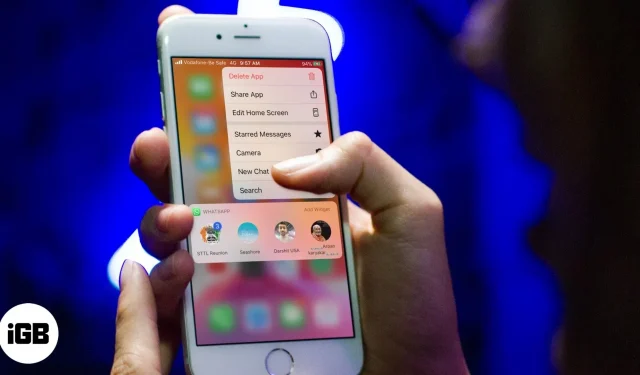
WhatsApp est l’application de messagerie la plus populaire au monde avec des milliers de messages envoyés chaque minute. Par conséquent, il n’est pas surprenant que les utilisateurs d’iPhone puissent rencontrer des plantages de temps en temps. Cependant, certains utilisateurs de WhatsApp et de WhatsApp Business signalent que ce problème se produit fréquemment. Donc, si vous êtes l’un d’entre eux, continuez à lire pour savoir comment réparer le crash de WhatsApp sur votre iPhone.
1. Vérifiez votre connexion Internet
Avant de commencer avec quelque chose de trop technique, il serait sage d’éliminer l’obstacle le plus courant – une mauvaise connexion Internet.
Il existe une forte possibilité de pannes Internet qui empêcheront WhatsApp de se connecter à son serveur. Assurez-vous donc d’avoir une connexion cellulaire ou Wi-Fi stable.
2. Vérifiez si le serveur WhatsApp est en panne.
Si WhatsApp est en maintenance, vous pouvez avoir des problèmes pour accéder à l’application. Cependant, dans ce cas, la société développe une publicité sur n’importe quelle plate-forme de médias sociaux telle que Facebook , Instagram et Twitter . Survolez les environnements susmentionnés et recherchez les publications ou annonces récentes.
3. Mettre à jour WhatsApp
Utiliser une application sans la mettre à jour pendant trop longtemps deviendra évidemment bogué et hors de contrôle. Par conséquent, il est fortement recommandé de mettre régulièrement à jour WhatsApp.
- Ouvrez la boutique d’applications.
- Appuyez sur l’icône de profil → faites défiler vers le bas pour trouver WhatsApp parmi vos applications installées. Conseil de pro : pour accéder à la section des mises à jour, appuyez sur l’icône de l’App Store sur l’écran d’accueil ou dans la bibliothèque d’applications et sélectionnez Mises à jour.
- Si une mise à jour est disponible, appuyez sur l’option Mettre à jour.
4. Mettez à jour votre version iOSIl y a de fortes chances que l’application ne soit pas du tout affectée, mais le système dans son ensemble est obsolète. Dans ce cas, suivez ces étapes :
- Lancez l’application Paramètres.
- Allez dans l’option « Général » → « Mise à jour du logiciel ». Attendez que le système démarre et recherchez les mises à jour disponibles.
- Cliquez sur Télécharger et installer s’il existe une mise à jour pour iOS.
- Entrez votre mot de passe iPhone lorsque vous y êtes invité.
- Cliquez maintenant sur « Accepter » dans le coin inférieur droit et cliquez sur « Accepter les conditions ».
- Enfin, une mise à jour vous sera demandée et en quelques minutes, votre iPhone aura la dernière version d’iOS installée.
Cette procédure devrait résoudre votre problème car les nouvelles mises à jour ont tendance à annuler les bogues et bogues existants.
5. Vérifiez les paramètres de configuration de l’application.
Si vous avez récemment rencontré le problème de WhatsApp qui ne fonctionne pas sur votre iPhone, cela peut être dû au refus des autorisations de l’application. Heureusement, vous pouvez facilement résoudre ce problème en suivant quelques étapes simples :
- Ouvrez l’application Paramètres.
- Faites défiler vers le bas et sélectionnez WhatsApp parmi les applications installées.
- Assurez-vous que tous les paramètres de configuration de votre application, tels que l’emplacement, le réseau et les options de remise des messages, sont définis sur les paramètres corrects.
- Enfin, redémarrez WhatsApp pour faire appel des modifications.
Lorsque vous aurez terminé, vous pourrez utiliser WhatsApp sur votre iPhone sans aucun problème.
6. Libérez de l’espace sur votre iPhone
L’utilisation quotidienne de l’iPhone peut entraîner l’utilisation de tout le stockage alloué, ce qui peut ralentir considérablement votre appareil. Cependant, vous pouvez prendre les précautions nécessaires pour empêcher la RAM de votre iPhone de s’accumuler. Cette précaution permettra non seulement de maintenir vos applications comme WhatsApp en cours d’exécution, mais elle augmentera également les performances de votre iPhone.
7. Supprimez et réinstallez l’application.
La suppression d’une application de votre iPhone peut également être une option viable si vous ne souhaitez pas entrer dans les détails techniques. Pour ça:
- Appuyez et maintenez WhatsApp jusqu’à ce que l’option « Désinstaller l’application » (-) apparaisse.
- Cliquez sur « Désinstaller l’application » → « Désinstaller » lorsque vous y êtes invité.
- Allez maintenant sur l’App Store et recherchez WhatsApp dans la barre de recherche.
- Choisissez WhatsApp Messenger ou WhatsApp Business comme vous le souhaitez.
- Cliquez sur Télécharger.
- Laissez l’application s’installer et configurez-la comme d’habitude.
8. Redémarrez votre iPhone
Parfois, une approche simple peut aller très loin. Si toutes les méthodes ci-dessus ne fonctionnent pas pour vous, redémarrez simplement votre iPhone.
- Maintenez enfoncé le bouton d’augmentation/diminution du volume avec le bouton d’alimentation jusqu’à ce que le curseur de mise hors tension apparaisse.
- Faites glisser le curseur de gauche à droite pour éteindre l’iPhone.
- Appuyez et maintenez enfoncé le bouton d’alimentation pour rallumer votre iPhone.
Dans ce cas, tous les paramètres modifiés qui pourraient interférer avec le fonctionnement de l’application seront réinitialisés.
9. Réinitialiser l’iPhone
En dernier recours, si quelque chose ne fonctionne pas, vous pouvez toujours formater complètement votre iPhone et recommencer à zéro. Lorsque l’appareil se rallume, configurez l’iPhone avec votre identifiant Apple et installez WhatsApp ou WhatsApp Business selon vos préférences. Cette étape peut être trop tardive, mais elle éliminera définitivement tous les bogues qui entravent votre expérience.
10. Contactez l’assistance WhatsApp
Si le problème persiste, il est temps de contacter le support WhatsApp . Ils disposent des outils et de l’expérience nécessaires pour diagnostiquer rapidement un problème et proposer une solution. Allez simplement sur le site Web de WhatsApp et accédez à la page du service client. Vous trouverez une boîte de contact que vous pouvez utiliser pour contacter directement leur service client pour obtenir de l’aide.
Plus de conseils pour éviter les plantages de WhatsApp sur iPhone
WhatsApp peut être un excellent outil pour communiquer avec la famille et les amis, mais comme il est sujet aux plantages, il est préférable d’être prêt à faire face à tous les problèmes techniques que vous pourriez rencontrer.
- Si vous avez utilisé WhatsApp Business, assurez-vous que votre compte est correctement configuré. Cela inclut la vérification des autorisations de l’utilisateur et l’accès aux fonctionnalités de l’application.
- Vérifiez régulièrement les problèmes ou bogues connus dans l’application. Vous pouvez visiter le site Web de WhatsApp pour les dernières mises à jour.
- Il est également important de sauvegarder régulièrement les conversations et les données importantes. Cela garantit que vous ne perdez pas d’informations importantes en cas de problème.
En plus de ces facteurs, je recommande les étapes ci-dessus pour vous aider si WhatsApp continue de planter sur votre iPhone.
FAQ
Whatsapp peut continuer à planter sur votre iPhone pour diverses raisons, telles qu’une application obsolète ou une version iOS, une mauvaise connexion Internet, un manque d’espace de stockage, des paramètres de configuration de l’application et des bogues dans l’application.
Oui, la réinitialisation de votre iPhone supprimera toutes les données de votre iPhone, y compris les chats et les données WhatsApp. Assurez-vous donc de sauvegarder toutes vos données importantes avant de réinitialiser votre iPhone.
La sauvegarde régulière des données WhatsApp sur iPhone peut être très utile en cas de plantage soudain du système ou de l’application. Par conséquent, consultez notre guide pour comprendre l’essence du processus.
Prenez et lancez WhatsApp !
Le crash de WhatsApp sur iPhone peut être frustrant ! Que cela se produise lorsque vous êtes au milieu d’une conversation ou que WhatsApp Business ne s’ouvre tout simplement pas, c’est certainement un problème que vous souhaitez résoudre, et rapidement. Suivre ces étapes devrait aider WhatsApp à fonctionner sur votre iPhone. Si vous rencontrez toujours des problèmes, n’hésitez pas à contacter le support client de WhatsApp. Ils sont toujours prêts à aider.
J’espère que vous trouverez cet article informatif. N’hésitez pas à poster vos préoccupations ci-dessous.
Laisser un commentaire